本例使用光度学灯光面板中的矩形光源来设置灯箱效果。
1.启动3DsMax2013中文版软件,打开一个3d模型场景文件,如图所示。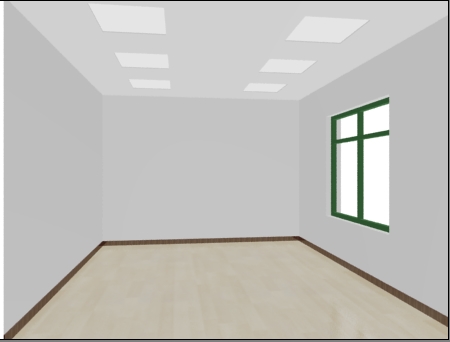
2.单击“创建”-“灯光”-“光度学”-“自由灯光”按钮,在“顶”视图单击鼠标左键,创建一个自由灯光,如图所示。
3.进入“修改”面板,在“图形/区域阴影”卷展栏中的“从(图形)发射光线”下的选项中选择“矩形”;长度和宽度均设置为600,并设置其它参数,如图所示。
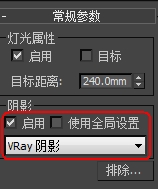

4.在“顶”视图及“前”视图中将自由矩形光源移动到合适位置,用移动复制的方法复制出两盏灯,再复制一排放在另一侧,如图所示。
5.按键盘【F10】键,打开“渲染设置”窗口,在“指定渲染器”卷展栏中指定Vray为当前渲染器,如图所示。
6.在打开“渲染设置”窗口中选择“Vray”选项卡,调整一下全局开关和图像采样器,如图所示。
7.按键盘数字【8】键,打开“环境和效果”窗口,调整背景的颜色为白色,如图所示。
10.按快捷键【Shift+Q】键快速渲染视图,3DsMax2013灯箱最终效果如图所示。 
